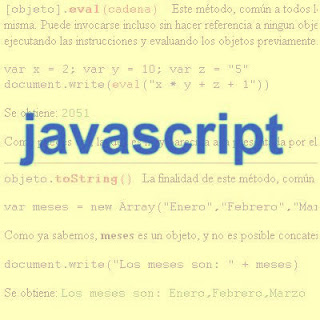JAVASCRİPT FOR DÖNGÜSÜ
 For Döngüsü JavaScript diğer pek çok programlama dillerinde görmüş olabilirsiniz for döngüsü benzer. Eğer kod bloğu sayesinde her çalıştırdıktan sonra bir tür bir artış ile,operasyon birçok kez bir dizi yapmanız gereken zaman kullanılır.
For Döngüsü JavaScript diğer pek çok programlama dillerinde görmüş olabilirsiniz for döngüsü benzer. Eğer kod bloğu sayesinde her çalıştırdıktan sonra bir tür bir artış ile,operasyon birçok kez bir dizi yapmanız gereken zaman kullanılır.Açıklaması
For Döngüsü JavaScript dört önemli yönü vardır:
- Sayaç değişkeni oluşturulur ve genellikle for döngüsü kaç kez saydığına bakar, for döngüsü sadece kullanılan bir şeydir. ben bu sayaç değişkeni ve ne kullanacağınız için normal bir etikettir.
- Koşullu deyim. Bu for döngüsü yürütme ya da devam kararı verir. Bu denetim genellikle bir şekilde kontrol değişkeni içerir.
- Sayaç değişkeni for döngü bir artış bölümdeki her döngü sonra artırılır.
- For Döngüsü aracılığıyla her döngü için bu kodu yürütür..
Bu, tüm kod aynı satırda ortaya garip, ama 1-3 görünebilir.For Döngüsü tasarımcılar for döngü oluştururken onlar da biraz boşluk ve dağınıklığı kurtarabilir hissettim böyle bir standart programlama uygulamadır olmasıdır.
Örnek Javascript
Bu örnek, sayaç 5 ulaşana kadar bizim sayacın değeri yazdırır, basit for döngüsü oluşturmayı size gösterecektir. For döngü kodunun ilk satırında olan üç farklı öğelere1 özellikle dikkat edin.
JavaScript Kodu:
<script type="text/javascript">
<!--
var linebreak = "<br />";
document.write("For döngüsü başlıyor");
document.write(linebreak);
for(i = 0; i < 5; i++){
document.write("Counter i = " + i);
document.write(linebreak);
}
document.write("For döngüsü bitti!");
</script>
Ekran Çıktısı:
For döngüsü başlıyor
Counter i = 0
Counter i = 1
Counter i = 2
Counter i = 3
Counter i = 4
For döngüsü bitti.
Counter i = 0
Counter i = 1
Counter i = 2
Counter i = 3
Counter i = 4
For döngüsü bitti.
Sayaç değişken adı i biraz garip gelebilir, ama yıllardır kullanılmaktadır! Olursa olsun dil, i bir döngü sayacı için varsayılan adıdır. Diğer yaygın değişken adları J, K, x, y ve z vardır.
"I = 0;" Bu örnekte, bizim karşı ilk ile 0 olarak ayarlayın ve daha sonra koşullu ifade "i <5;" idam edildi. Bizim karşı 5'ten gerçekten küçüktü, for döngüsü kodu idam edildi o kadar.
Döngü kod yürütülür sonra sonra artış "i + +" i 1 eşit karşı yapma, olur.For Döngüsü daha sonra tekrar yürütülecek for döngüsünün kodu neden, ki o, daha az 5 olduğunu kontrol etti.
I hangi yürütme durdurmak için for döngüsünün kodu neden en az 5 değil, 5 eşit olana kadar bu döngü birkaç kez daha oldu.
Döngüler ilk başta çok kafa karıştırıcı gibi görünüyor, ama sizi temin ederim olabilir, onlar oldukça yararlıdır ve bir ara programcı olmak isteyen herkes tarafından iyice incelenmelidir.